使用Rufus或UltraISO等工具,选择U盘为目标,加载PE镜像文件,按照提示操作即可制作带PE的U盘启动盘。
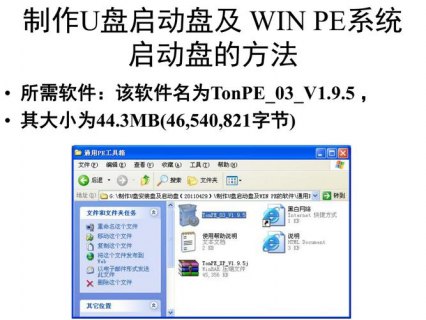 (图片来源网络,侵删)
(图片来源网络,侵删)创建带可引导环境(PE)的U盘通常涉及以下几个步骤:
准备工作
1、U盘:确保U盘有足够的空间,建议至少8GB。
2、ISO镜像文件:下载Windows PE的ISO文件或任何其他可引导的PE系统镜像。
3、刻录软件:推荐使用Rufus或者AnyBurn等可靠的刻录工具。
4、备份数据:在开始之前,请备份U盘上的所有数据,因为此过程会清除U盘上的所有内容。
制作步骤
第一步:下载必要的软件和文件
 (图片来源网络,侵删)
(图片来源网络,侵删)1、下载Windows PE的ISO文件。
2、下载并安装Rufus或其他推荐的刻录软件。
第二步:插入U盘
将U盘插入电脑的USB端口。
第三步:打开刻录软件
启动Rufus或你选择的其他刻录软件。
第四步:选择U盘
在软件界面中选择你的U盘。
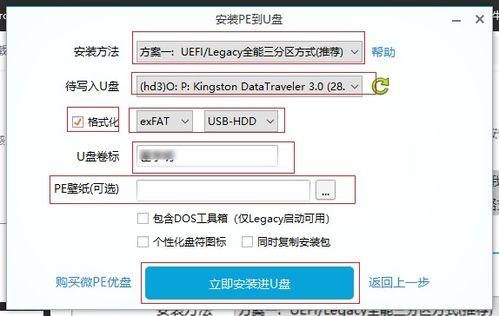 (图片来源网络,侵删)
(图片来源网络,侵删)第五步:配置设置
1、选择正确的ISO文件。
2、确认文件系统为NTFS或FAT32(根据需要)。
3、确认分区方案和目标系统类型(BIOS或UEFI)。
第六步:开始刻录
点击“开始”按钮来开始刻录过程。
第七步:等待完成
等待软件完成ISO文件到U盘的写入过程,这可能需要几分钟的时间。
第八步:验证和测试
1、验证写入过程是否成功。
2、最好在虚拟机中测试U盘以确保其可以正常引导。
第九步:使用U盘
一旦验证成功,你就可以使用这个带有PE系统的U盘来启动电脑了。
注意事项
- 在进行这些操作之前,请确保理解每一步的含义,错误的操作可能会导致数据丢失。
- 确保U盘与电脑兼容,某些老旧电脑可能无法识别特定类型的U盘。
- 如果你使用的是大于2TB的U盘,可能需要更先进的格式工具来确保兼容性。
- 在某些情况下,你可能需要进入BIOS或UEFI设置来手动选择U盘作为启动设备。
通过以上步骤,你应该能够创建一个带有PE系统的U盘,用于系统维护、救援任务或其他需要从USB设备启动电脑的情况。
